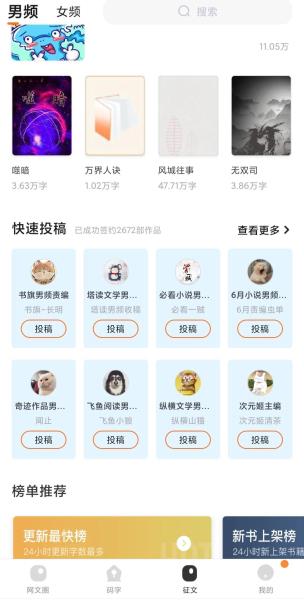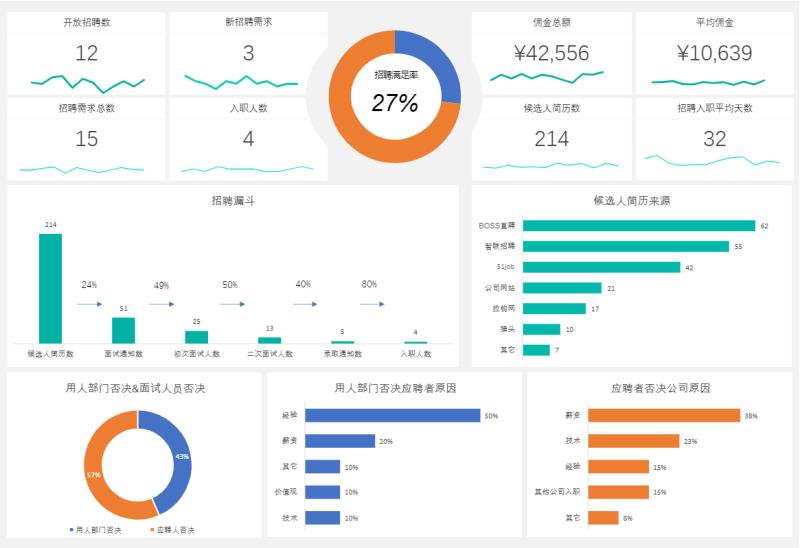如何录屏电脑教程(华为手机录屏设置方法)
在我们日常工作和日常学习中,有时候我们需要对电脑中一些界面进行屏幕录制,这时候我们要怎么进行录制呢?今天和大家分享一个录屏屏幕的好方法,这个是需要用到专门的录屏工具的,一起来看看吧~

风云录屏大师是一款专业的录屏软件,用户可以使用它记录各类屏幕画面、管理并简单编辑视频。高度还原录屏场景,杜绝声音与画面错位,保证超清的录制画面与内容质量,录制结果无马赛克,无水印,结构清晰干净,每秒超高速率,捕捉清晰,无虚影,无丢失画面。有需要的大家可以根据自己的系统进行相关录制体验。
风云录屏大师录制过程:
一、安装最新版软件后打开软件,可以看到软件有5种模式,分别是全屏录制、区域录制、游戏模式、只录声音、开启摄像头。我们可以根据自己的需求,选择相应的录制模式。

二、将模式选择好之后点击右上角设置可以开始设置参数,对于视频中的格式、清晰度、帧率、摄像头、系统声音、麦克风都可以进行设置。设置录屏时长和录屏存储等,要保证电脑有合适的存储空间。

三:对之前的设置进行检查,确认无误后开始录屏。点击“开始录制”即可开始录屏,录制完成的文件可以在下方视频列表中看到,当然我们还可以进行简单的编辑。

四:如果想要设置定时录屏,点击左下角的计划任务,然后设置录屏的任务名、开始和停止时间。到了时间点,录屏就会自动开启。

风云录屏大师功能亮点:
一、录制模式多样
软件有录全屏,录区域,录游戏,录声音,录摄像头这几个模式,可以录制声画同步视频、摄像头人像视频、指定窗口画面、系统声音与麦克风声音、屏幕局部画面等各种多媒体音视频内容。
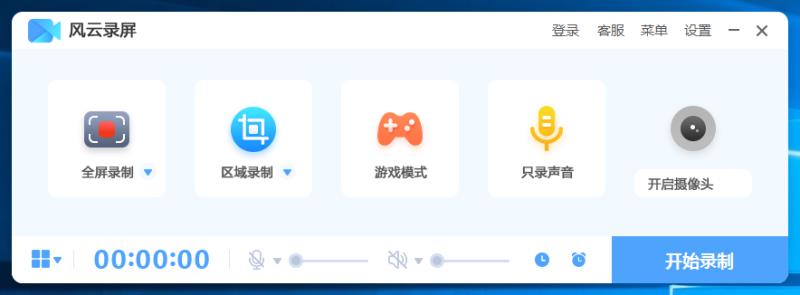
二、实时标记功能:在录制过程中实时添加绘画、聚光灯、截图等;
光标录制效果:支持对鼠标高亮效果、鼠标移动及左右键点击效果进行自定义设置;
快捷键功能:使用默认快捷键,或自定义快捷键,简单高效完成录制任务。

好啦,以上就是风云录屏大师的简单的介绍啦,需要录屏的小伙伴们可以用起来啦,还有更多功能期待大家的探索哦~
免责声明:本文仅代表文章作者的个人观点,与本站无关。其原创性、真实性以及文中陈述文字和内容未经本站证实,对本文以及其中全部或者部分内容文字的真实性、完整性和原创性本站不作任何保证或承诺,请读者仅作参考,并自行核实相关内容。文章投诉邮箱:anhduc.ph@yahoo.com